- Συγγραφέας Jason Gerald [email protected].
- Public 2024-01-15 08:12.
- Τελευταία τροποποίηση 2025-01-23 12:15.
Αυτό το wikiHow σας διδάσκει πώς να χρησιμοποιήσετε τη γραμμή εντολών στη γραμμή εντολών των Windows για να ξεκινήσετε και να εκτελέσετε ένα εκτελέσιμο (exe) αρχείο στον υπολογιστή σας.
Βήμα
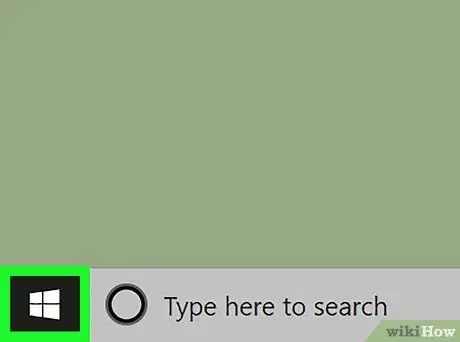
Βήμα 1. Ανοίξτε το μενού Έναρξη του υπολογιστή σας
Κάντε κλικ στο κουμπί Έναρξη στην κάτω αριστερή γωνία της επιφάνειας εργασίας σας για να ανοίξετε το μενού Έναρξη.
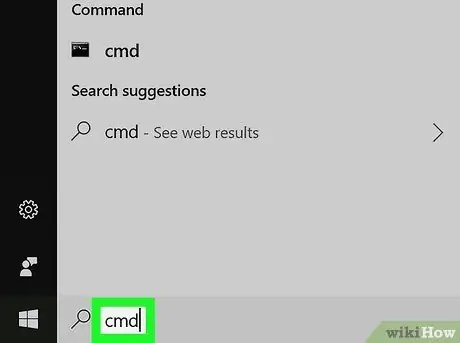
Βήμα 2. Γράψτε το και αναζητήστε cmd στο μενού Έναρξη
Η γραμμή εντολών θα πρέπει να εμφανίζεται στην κορυφή των αποτελεσμάτων αναζήτησης.
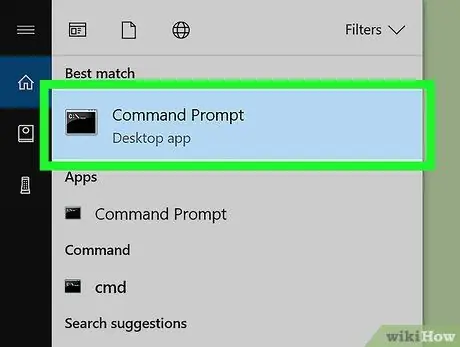
Βήμα 3. Κάντε κλικ στη γραμμή εντολών στο μενού Έναρξη
Αυτό θα ανοίξει ένα νέο παράθυρο γραμμής εντολών.
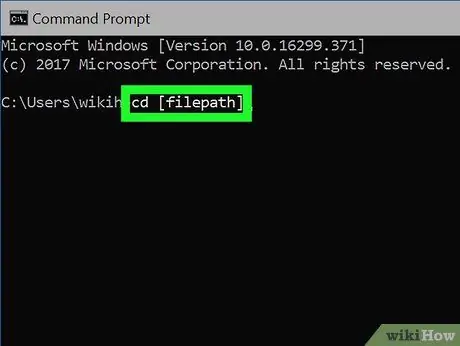
Βήμα 4. Γράψτε cd [pathpath] στη γραμμή εντολών
Αυτή η εντολή θα σας επιτρέψει να μεταβείτε στο φάκελο που περιέχει το πρόγραμμα exe που θέλετε να εκτελέσετε.
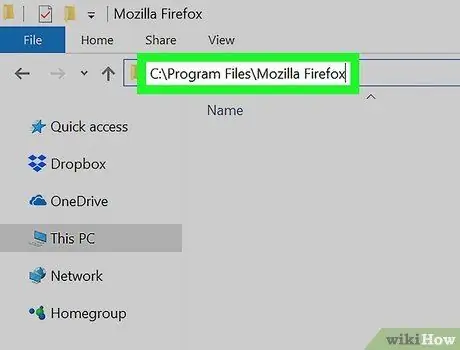
Βήμα 5. Εντοπίστε τη διαδρομή του αρχείου ή του φακέλου που περιέχει το πρόγραμμα exe
Ανοίξτε το φάκελο που περιέχει το πρόγραμμά σας σε ένα παράθυρο Εξερεύνηση αρχείων και αντιγράψτε ή σημειώστε τη διαδρομή αρχείου από τη γραμμή διευθύνσεων στο επάνω μέρος του παραθύρου.
- Για παράδειγμα, εάν προσπαθήσετε να εκτελέσετε το Mozilla Firefox, το αρχείο exe που θέλετε να εκτελέσετε μπορεί να βρίσκεται σε ένα φάκελο που ονομάζεται Mozilla Firefox στα Αρχεία προγράμματος στο δίσκο C.
- Σε αυτήν την περίπτωση, η διαδρομή του αρχείου σας είναι C: / Program Files / Mozilla Firefox.
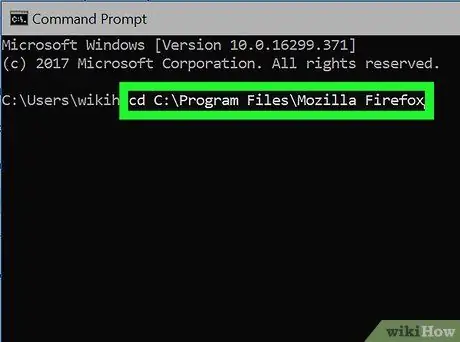
Βήμα 6. Αντικαταστήστε το [filepath] στην εντολή με τη διαδρομή αρχείου προγράμματος
Η πλοήγηση στη διαδρομή αρχείου σας επιτρέπει να εκτελέσετε εντολές εδώ και να εκτελέσετε προγράμματα exe σε αυτόν το φάκελο.
Για παράδειγμα, εάν προσπαθείτε να εκτελέσετε το Mozilla Firefox, η εντολή σας εδώ μπορεί να μοιάζει με cd C: / Program Files / Mozilla Firefox
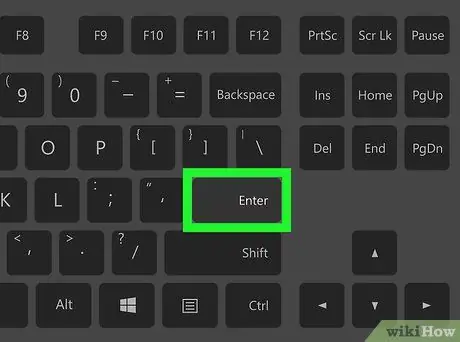
Βήμα 7. Πατήστε Enter ή Επιστρέψτε στο πληκτρολόγιό σας.
Αυτό θα σας ανακατευθύνει στη διαδρομή του επιλεγμένου αρχείου στη γραμμή εντολών.
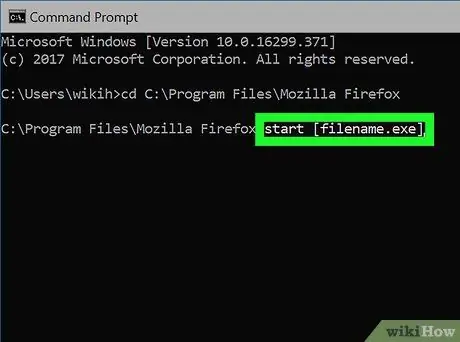
Βήμα 8. Πληκτρολογήστε start [filename.exe] στη γραμμή εντολών
Αυτή η εντολή θα σας επιτρέψει να εκτελέσετε το πρόγραμμα από την επιλεγμένη διαδρομή αρχείου.
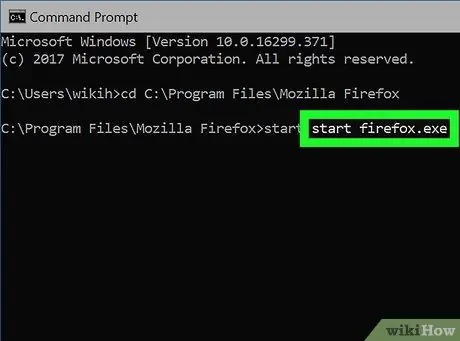
Βήμα 9. Αντικαταστήστε το [filename.exe] με το όνομα του προγράμματος σας
Θα πρέπει να είναι ακριβώς το ίδιο με το όνομα του αρχείου προγράμματος exe σας στο φάκελο.
- Για παράδειγμα, εάν εκτελείτε Mozilla Firefox, το αρχείο προγράμματος θα πρέπει να ονομάζεται firefox.exe από προεπιλογή.
- Σε αυτήν την περίπτωση, η εντολή σας θα μοιάζει με έναρξη firefox.exe.
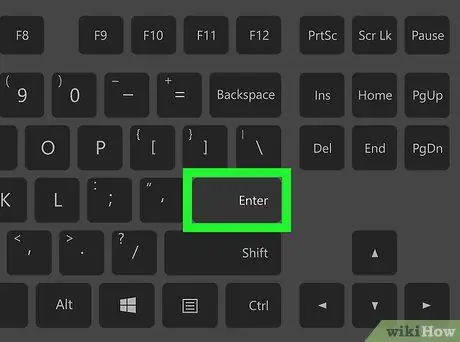
Βήμα 10. Πατήστε Enter ή Επιστρέψτε στο πληκτρολόγιό σας.
Αυτό θα εκτελέσει το επιλεγμένο πρόγραμμα στον υπολογιστή σας.






